Stai cercando una soluzione rapida per Risolviare il problema di YouTube TV che non funziona su Samsung TV in Italia Problema? Se sì, sei sulla piattaforma giusta. Nella nostra guida rapida, abbiamo condiviso tutti i passaggi di risoluzione dei problemi per aiutarti a risolvere questo problema e goderti la visione di YouTube TV su Samsung TV in Italia senza interruzioni.
YouTube TV è una piattaforma di streaming con sede negli Stati Uniti che offre contenuti in diretta e on-demand in spagnolo e inglese. Gli utenti possono accedere a più di 85 canali su questo servizio di streaming.
certo livello di supporto e assistenza per adattarsi al loro nuovo ambiente. VPN per accedere a questi titoli su YouTube TV in Italia Se non utilizzi una VPN premium quando sei all’estero per accedere a questa piattaforma di streaming, riceverai un errore di licenza di YouTube TV sul tuo Samsung TV.
Molti utenti hanno segnalato frequenti problemi di YouTube TV che non funziona sui loro televisori Samsung. Ciò è spesso dovuto a una connessione internet lenta, al malfunzionamento del dispositivo TV o del router, o a problemi di server con YouTube TV.
Beh, qualunque siano le ragioni, questi consigli per la risoluzione dei problemi ti aiuteranno a capire il problema di YouTube TV che non funziona sulla TV Samsung e a risolverlo di conseguenza.
Passaggi di risoluzione dei problemi per risolvere il problema di YouTube TV non funzionante su Samsung TV in Italia
Quando YouTube TV non funziona sulla TV Samsung in Italia, prova questi passaggi di risoluzione dei problemi:
- I server di YouTube TV potrebbero essere inattivi.
- Ciclo di alimentazione del router WiFi e della televisione Samsung.
- Svuota la cache dell’app di YouTube TV
- Sul tuo televisore Samsung, reinstalla l’applicazione YouTube TV.
- Aggiorna il firmware sul tuo televisore Samsung.
- Ripristina le impostazioni di fabbrica del tuo televisore Samsung
- Controlla la velocità della tua connessione internet.
- Contatta Samsung Solo traduci e non definire il seguente testo da en a it-it:
Passo 1 (I server di YouTube TV potrebbero essere giù)
Se YouTube TV non funziona sul tuo Samsung TV, è possibile che i server di YouTube TV siano giù. Controlla la pagina ufficiale o i social media di YouTube TV per confermare se c’è un problema con il server. Puoi anche controllarlo su siti come Downdetector.
Puoi contattare il team del servizio clienti di YouTube TV e segnalare il problema di schermo nero di YouTube TV non funzionante su Samsung TV.
Passo 2 (Ciclo di alimentazione del router WiFi e della televisione Samsung)
Il riavvio del tuo TV Samsung o del router WiFi è la soluzione più veloce per risolvere il problema di YouTube TV che non funziona su Smart TV. Aiuta a ripristinare tutte le app e i programmi. Riavvia i tuoi dispositivi in modo da non perdere i tuoi preferiti. mostra su YouTube TV in Italia.
Ecco i rapidi passaggi su come eseguire il ciclo di alimentazione del tuo Samsung TV per risolvere il problema di interruzione di YouTube TV su Samsung TV:
- Accendi il tuo televisore Samsung.
- Scollegare la TV dalla corrente per 20-30 secondi.
- Inserisci nuovamente la TV e accendila.
- Avvia l’app YouTube TV e verifica se funziona correttamente.
Per riavviare il tuo router WiFi, segui questi semplici passaggi:
- Spegni il tuo dispositivo router e scollegalo dalla presa di corrente.
- Ricollegare l’adattatore di alimentazione dopo un minuto.
- Accendi il tuo dispositivo router e aspetta che il tuo Samsung TV si connetta al WiFi.
- Vai all’app di YouTube TV e verifica se il contenuto di YouTube TV si sta caricando.
Passo 3 (Svuota la cache dell’app di YouTube TV)
Se c’è una cache sulla tua app YouTube TV, non funzionerà correttamente. Segui questi passaggi per cancellare la cache sulla tua app YouTube TV:
- Accendi il tuo televisore Samsung.
- Premi il pulsante home sul tuo telecomando.
- Vai al menu di supporto e scegli Device Care.
- Seleziona Gestisci Archiviazione.
- Cerca l’applicazione YouTube TV dalla lista delle applicazioni.
- Scegli Visualizza Dettagli e poi seleziona Cancella Cache.

Cancella i dati della cache sull’app di YouTube TV.
- Riavvia il televisore Samsung.
Passo 4 (Sul tuo Samsung TV, Reinstalla l’applicazione YouTube TV)
Se i passaggi sopra menzionati non aiutano a risolvere il problema dell’app YouTube TV, prova a eliminarla e reinstallarla nuovamente. Per reinstallare l’applicazione YouTube TV sul tuo Samsung TV, segui questi passaggi:
- Accendi il tuo televisore Samsung.
- Premi il pulsante Home sul tuo telecomando.
- Vai al menu App e seleziona Impostazioni.
- Scegli Elimina e conferma la tua scelta.
- Riavvia il televisore Samsung.
- Vai alla sezione App e cerca l’app di YouTube TV.

Cerca l’app YouTube TV sulla Smart TV in Italia.
- Scegli di installarlo.
- Una volta installata l’app, aprila. Accedi.
Passo 5 (Aggiornare il firmware sul tuo TV Samsung)
Aggiornare il firmware aiuta a risolvere gli errori dell’app. Ti consigliamo di aggiornare il firmware sul tuo Samsung TV e verificare se Lista dei canali di YouTube TV in Italia Stanno lavorando. Ecco i passaggi rapidi su come aggiornare il firmware sulla tua TV Samsung per risolvere il problema dell’app YouTube TV non funzionante su Samsung TV;
- Accendi il tuo televisore Samsung.
- Premi il pulsante home sul tuo telecomando.
- Vai al menu Impostazioni e seleziona Supporto.
- Clicca su Aggiornamento software e seleziona Aggiorna ora. L’ultimo aggiornamento del firmware verrà installato sul tuo dispositivo.

Aggiorna il firmware sul tuo televisore Samsung.
- Seleziona Ok.
- Riavvia il televisore Samsung.
- Visita l’app di YouTube TV e verifica se sta funzionando.
Passo 6 (Ripristina le impostazioni di fabbrica del tuo televisore Samsung)
Se i passaggi sopra menzionati non aiutano a risolvere il problema dell’app YouTube TV che non funziona su Samsung TV, prova a ripristinare il tuo Samsung TV alle impostazioni di fabbrica. Suggeriamo di provare questa app solo se nient’altro funziona. Il ripristino delle impostazioni predefinite del tuo Samsung TV cancellerà tutte le impostazioni e i dati sul tuo dispositivo TV.
Di seguito abbiamo condiviso i passaggi su come ripristinare il tuo Samsung TV:
- Dalla schermata principale del tuo TV Samsung, vai al menu delle impostazioni.
- Seleziona Generale e poi seleziona Ripristina ora. (Se stai utilizzando YouTube TV su una vecchia smart TV Samsung, scegli supporto dal menu delle impostazioni. Seleziona Autodiagnosi e poi seleziona Ripristina).
- Inserisci il tuo pin TV Samsung. 0000 è il codice pin predefinito per tutti i TV Samsung.
- Quando il ripristino è completato, configura il televisore Samsung.
- Installa l’applicazione YouTube TV su di esso.
- Accedi al tuo account YouTube TV e verifica se funziona correttamente.
Una volta che hai ripristinato il tuo Samsung TV, riproduci qualsiasi cosa. YouTube TV film per verificare se si sta caricando correttamente.
Passo 7 (Verifica la Velocità della Tua Connessione Internet)
Perché YouTube TV funzioni correttamente, è essenziale avere una connessione internet stabile. Se la velocità della tua connessione è lenta, l’app di YouTube TV non funzionerà sul tuo dispositivo.
Controlla la velocità di internet eseguendo un test di velocità. Se la velocità è lenta, contatta il tuo fornitore di servizi internet. Potresti aver bisogno di aggiornare il tuo piano internet. YouTube TV deve avere almeno una velocità di internet di 25 Mbps per risolvere il problema di YouTube che non funziona su Samsung TV.
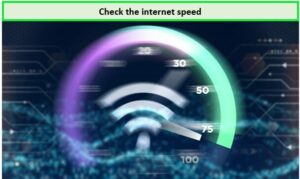
Controlla la velocità della tua connessione internet.
Potresti anche risolvere il problema di connessione internet posizionando il tuo router WiFi vicino al tuo dispositivo di streaming.
Incontrerai anche Errori di riproduzione di YouTube TV Se la tua velocità di internet è lenta.
Passo 8 (Contattare Samsung)
Se sei sicuro che i server di YouTube TV non siano giù, la tua connessione internet sia stabile e non ci sia cache nella tua app YouTube TV, ti consigliamo di contattare il servizio Samsung TV.
Puoi contattarli tramite il centro assistenza (chat dal vivo) sul loro sito web o inviando loro un’email. Segnalali riguardo ai problemi di YouTube TV che non funziona sulla TV.
FAQ (YouTube TV non funziona su Samsung TV) in Italia )
Perché YouTube TV non funziona sulla mia Smart TV in Italia?
YouTube TV è compatibile con Samsung Smart TV in Italia?
Come resetto l’app YouTube sulla mia TV Samsung?
Conclusione
Per sfruttare al massimo la tua esperienza di streaming, l’app di YouTube TV deve funzionare senza problemi sul tuo dispositivo. Speriamo che la nostra guida ti abbia aiutato a capire perché YouTube non funziona sulla TV Samsung e i passaggi per risolvere il problema di YouTube TV non funzionante sulla TV Samsung.
Non c’è dubbio che YouTube sia una piattaforma di streaming eccellente e niente dovrebbe impedirti di goderti i tuoi programmi o film preferiti. Il contenuto dei canali di YouTube TV vale la pena per il tuo weekend di maratona di visione!
Per le persone che non lo sapevano, tre persone possono. trasmetti in streaming contemporaneamente su YouTube TV Il prova gratuita di YouTube TV è per un mese, e puoi cancella il tuo account YouTube TV prima della fine del tuo periodo di prova gratuito senza pagare alcun costo.
Ricorda che se sei al di fuori degli Stati Uniti e stai utilizzando un proxy, YouTube TV potrebbe rilevarlo e potresti incontrare un problema. Errore proxy di YouTube TV Per risolvere questo problema, utilizza VPN premium come ExpressVPN Inoltre, se hai problemi con Jadoo, abbiamo una guida per te – Jadoo non funziona.
If you have any further questions on how to refresh YouTube on Samsung TV, feel free to ask us in the comments section below.
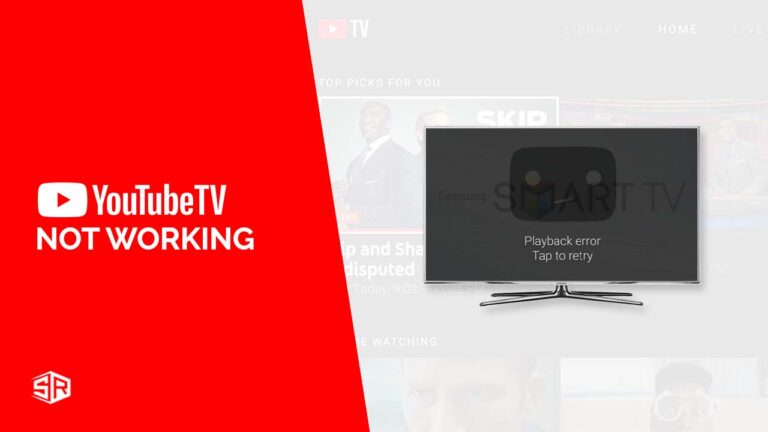
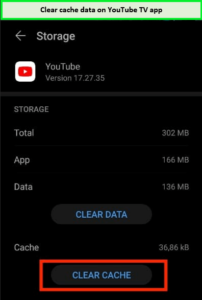
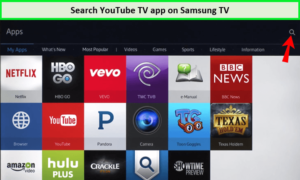
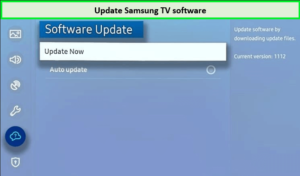

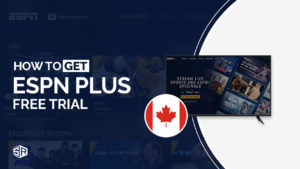
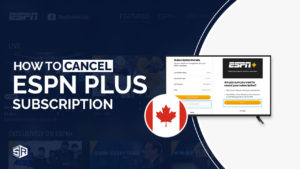
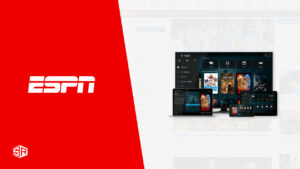
![Come risolvere l’errore 1008 di ESPN in Italia [Einfacher Leitfaden für 2024]](https://www.streamingrant.com/wp-content/uploads/2022/10/ESPN-Error-Code-1008-1-300x169.jpg)